[toc]
ReadyAPI 提供了几十种不同类型的断言,这些断言可以用来验证请求和响应的不同部分,比如说:响应码、Header 的值、JSON 或 XML 响应正文中的指定节点等等。你可以在任何类型的测试步骤中添加一个或多个断言来检查获得和返回的数据是否符合预期,包括数据结构、数据的值等等。
# 创建断言
使用 **Assertions** 面板创建和配置断言。
## SoupUI
1、找到测试步骤编辑器中的 **Assertions** 面板:
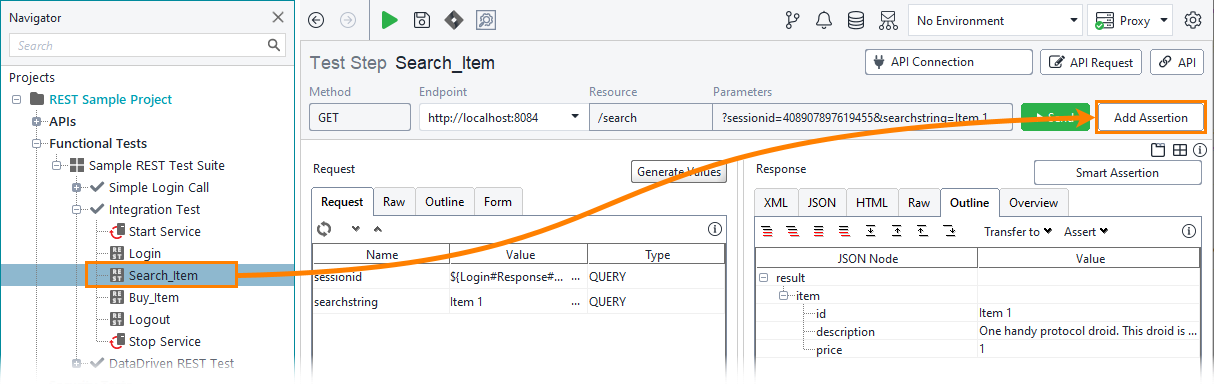
2、新建一个断言:点击断言面板工具栏上的 <img class="aqInlineImg" src="https://support.smartbear.com/readyapi/docs/_images/icon/add.png" > 按钮。
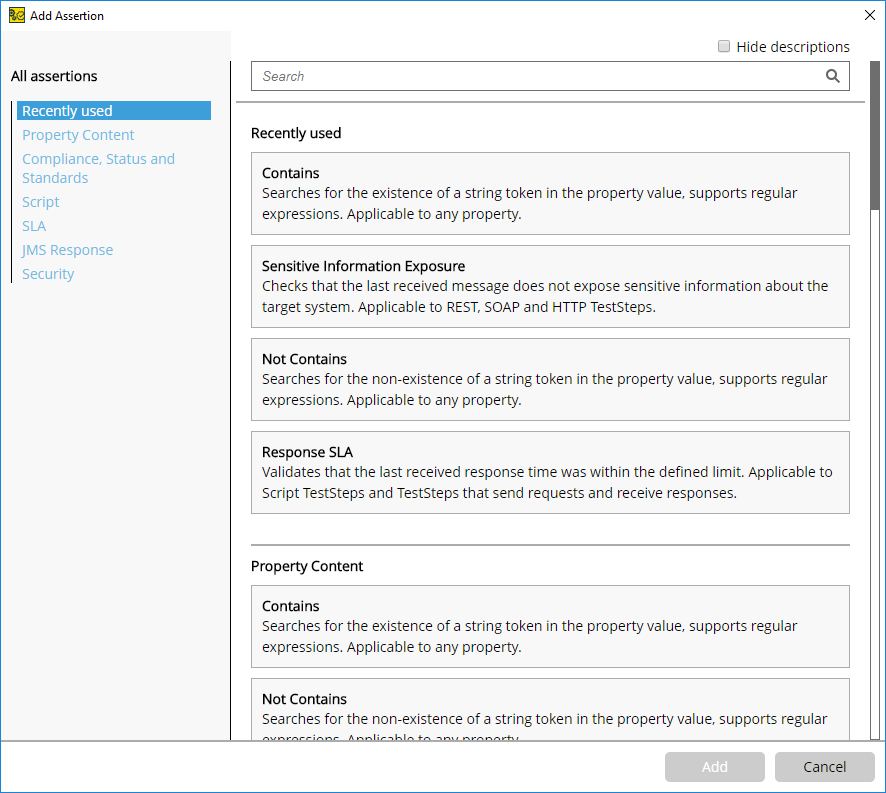
3、在 **Add Assertion** 对话框,从左边的目录列表选择一种断言类型,选中你需要的断言,然后点击 **Add** ,断言将被添加到面板中。
注意到对话框中有些断言是置灰不可用状态,因为对于当前所选的测试步骤,有些断言不适用。**Recently** 目录列出了最近使用过的 5 种断言。
使用面板中的工具栏配置断言:
| 命令 | 描述 |
| --- | --- |
| <img class="aqInlineImg" src="https://support.smartbear.com/readyapi/docs/_images/icon/configure.png" > | 选中一个断言,然后点击此按钮配置断言设置。更多关于断言配置信息,请看 [断言类型](断言类型.md) 。|
| <img class="aqInlineImg" src="https://support.smartbear.com/readyapi/docs/_images/icon/remove.png" > | 选中一个断言,然后点击此按钮删除断言。 |
| 箭头按钮 | 使用箭头按钮来改变断言顺序。<br> <img class="aqInlineImg" src="https://support.smartbear.com/readyapi/docs/_assets/commonImages/pay-attention.gif" > 断言顺序非常重要,因为 ReadyAPI 将按照指定的顺序(从上到下)执行。<br> 下图展示了 SOAP Request 测试步骤的 3 个断言,其中前 2 个验证通过,最后 1 个验证失败:<br> 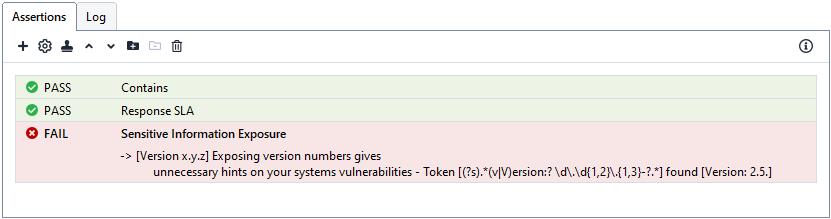|
| <img class="aqInlineImg" src="https://support.smartbear.com/readyapi/docs/_images/icon/clone.png" > | 点击该按钮,将弹出 **Clone Assertion** 对话框。通过该对话框,可以将一个完全相同的断言(包括所有的设置和参数)复制到另一个测试步骤(相同或不同的测试用例或项目)。更多信息参考 [复制断言](复制断言.md) 。 |
## 断言参数
ReadyAPI 将断言放在不同的类目中。你能在 Add Assertion 对话框中找到它们。有些断言用来验证响应内容,另一些用来检查消息体的结构,验证头信息等等。更多可用断言及它们的参数,参见 [断言类型](断言类型.md) 。
---
:-: --- 贡献者名单(排名不分先后) ---
:-: **材料**
:-: **编写**
毛小宇
:-: **校验**
李云
:-: **支持**
- 基础知识
- 属性
- 属性分类
- 属性扩展
- Get Data 对话框
- 断言
- 关于断言
- 使用断言
- 断言类型
- Response SLA
- Script
- Property Content Assertions
- Contains
- Equals
- Equals Binary
- JSONPath Count
- JSONPath Existence Match
- JSONPath Match
- JSONPath RegEx Match
- Message Content
- Not Contains
- XPath Match
- XQuery Match
- Compliance Assertions
- Swagger Compliance
- Schema Compliance
- HTTP Header Exists
- HTTP Header Equals
- JDBC Assertions
- 复制断言
- 术语
- 脚本
- 关于脚本
- 脚本编辑器
- JSONPath
- Projects
- SoapUI
- 测试步骤
- Groovy Script
- DataSource
- Conditional GoTo
- REST Request
- ReadyAPI
- 环境
- 关于环境
- 创建环境
- Rest Services
- Custom Properties
- JDBC Connections
- 团队协作
- 集成
- GitLab
- 第三方库
- Groovy 库
- Java 库
- 自定义ReadyAPI
- 首选项
- 全局属性
- ReadyAPI
- Code Templates
- JVM 设置
- 修改
- 实战指导
- 项目属性
- Groovy
- 代码片段
- 开发规范 v0.1
- 属性
- inbox
- FAQ
- 安装配置
- 复合工程
- 修改文件夹或文件名称
